Roland Drumatix TR-06 Handleiding
Roland
Drumcomputer
Drumatix TR-06
Bekijk gratis de handleiding van Roland Drumatix TR-06 (3 pagina’s), behorend tot de categorie Drumcomputer. Deze gids werd als nuttig beoordeeld door 58 mensen en kreeg gemiddeld 4.1 sterren uit 29.5 reviews. Heb je een vraag over Roland Drumatix TR-06 of wil je andere gebruikers van dit product iets vragen? Stel een vraag
Pagina 1/3

Nederlands
GebruikershandleidingDrumatix
TR-06 © 2020 Roland Corporation
Lees “HET APPARAAT VEILIG GEBRUIKEN” en “BELANGRIJKE OPMERKINGEN” (het infoblad “HET APPARAAT VEILIG GEBRUIKEN”) zorgvuldig door alvorens het apparaat te gebruiken.
Na dit te lezen bewaart u deze instructies best binnen handbereik om ze onmiddellijk te kunnen raadplegen.
Inleiding
* De TR-06 kan werken op batterijen of op stroom via de USB-bus. Als u batterijen gebruikt, plaats dan vier AA-
batterijen en zorg ervoor dat deze correct zijn geplaatst.
* Verkeerd gebruik van de batterijen kan leiden tot explosie en lekkende vloeistof. Zorg ervoor dat u alle
voorschriften inzake batterijen in “HET APPARAAT VEILIG GEBRUIKEN” en “BELANGRIJKE OPMERKINGEN”
(infoblad “APPARAAT VEILIG GEBRUIKEN”) naleeft.
* Wanneer u het apparaat omkantelt, moet u de knoppen en regelaars beschermen tegen schade. Ga ook
voorzichtig om met het apparaat, laat het niet vallen.
* Als de batterijen bijna leeg zijn, verschijnt “Bt. Lo” op de display. Vervang de batterij zo snel mogelijk.
* Dit apparaat wordt automatisch uitgeschakeld na een vooraf ingestelde tijdsspanne sinds het apparaat
voor het laatst werd gebruikt om muziek af te spelen of sinds de knoppen of bedieningselementen van het
apparaat voor het laatst werden gebruikt (Auto O-functie). Als u niet wilt dat het apparaat automatisch
wordt uitgeschakeld, schakelt u de Auto O-functie uit.
Druk opnieuw op de aan/uit-knop om het apparaat weer in te schakelen.
De TR-06 gebruiken in combinatie met de DK-01 Boutique Dock (accessoire)
& Raadpleeg de Gebruikershandleiding van de DK-01 voor de installatie/verwijdering/verstellen van een hoek.
* Zorg er bij het hanteren van de geluidsmodule, zoals tijdens het aanpassen van de hoek of installatie, voor
dat uw vinger niet gekneld raakt tussen een beweegbaar onderdeel en de behuizing van het apparaat. Als u
dit apparaat gebruikt in de buurt van kinderen, zorg dan voor toezicht en begeleiding van volwassenen.
De TR-06 afspelen via MIDI of USB
U kunt de TR-06 ook afspelen via MIDI of USB. Raadpleeg “Uw apparatuur aansluiten” voor meer informatie.
Uw apparatuur aansluiten
* Zet het volume altijd op nul en schakel alle apparaten uit voordat u aansluitingen maakt om defecten of
storingen aan de apparatuur te voorkomen.
A C B D E F
G
A Micro USB ( )-poort
Gebruik een in de handel verkrijgbare USB 2.0-kabel (A-micro B)
om deze poort met uw computer te verbinden. Die kan worden
gebruikt voor de overdracht van USB MIDI- en USB-audiogegevens.
U moet het USB-stuurprogramma installeren wanneer u de TR-06 op uw computer aansluit. Download het
USB-stuurprogramma van de Roland-website. Raadpleeg het bestand Readme.htm dat is inbegrepen in de
download voor meer informatie.
&https://www.roland.com/support/
* Gebruik geen micro USB-kabel die alleen is ontworpen om een apparaat op te laden. Laadkabels kunnen
geen gegevens doorgeven.
B [VOLUME]-regelaar
Wijzigt het volume.
C PHONES-aansluiting (stereomini)
Sluit hier de hoofdtelefoon (apart verkrijgbaar) aan.
D OUTPUT-aansluiting (stereomini)
Sluit deze aansluiting aan op uw versterker of monitorluidsprekers.
E MIX IN-aansluiting (stereomini)
Dit is een audio-ingang. Het geluid van het aangesloten apparaat
wordt uitgestuurd via de OUTPUT-aansluiting en de PHONES-
aansluiting. U kunt ook het interne eect van de TR-06 op dit geluid
toepassen.
F MIDI-aansluitingen
Als u de TR-06 op een ander MIDI-apparaat wilt aansluiten met behulp van in de handel verkrijgbare MIDI-
kabels, kan de TR-06 synchroon met het MIDI-apparaat worden afgespeeld.
De TR-06 in- en uitschakelen
G [POWER]-schakelaar
Dit schakelt het apparaat in en uit.
* Nadat u alles correct hebt aangesloten, schakelt u de stroom in deze volgorde in: eerst de TR-06 en vervolgens
het aangesloten systeem. Inschakelen in de verkeerde volgorde kan defecten of schade veroorzaken. Zorg er
bij het uitschakelen van de stroom voor dat u eerst het aangesloten systeem uitschakelt en dan pas de TR-06.
* Zet altijd het volume helemaal op nul voordat u het apparaat in- of uitschakelt. Zelfs als het volume volledig
op nul staat, kunt u nog geluid horen wanneer het apparaat wordt in- of uitgeschakeld. Dit is normaal en
wijst niet op een defect.
Back-up/herstel van gegevens
Back-up
1. Sluit uw computer aan op de USB-poort van de TR-06 via een USB-kabel.
2. Schakel de stroom in terwijl u de [RUN/STOP]-knop ingedrukt houdt.
Het duurt ongeveer een minuut om het station voor te bereiden. De STEP [1]-[16]-indicatoren geven de
voortgang weer.
3. Open het “TR-06”-station op uw computer.
De back-upbestanden bevinden zich in de “BACKUP”-map van het “TR-06”-station.
4. Kopieer het weergegeven bestand naar uw computer.
Kopieer alle bestanden in de “BACKUP”-map.
5. Nadat het kopiëren is voltooid, werpt u het USB-station uit.
Windows 10/8/7
Klik met de rechtermuisknop op het pictogram “TR-06” en voer “Uitwerpen” uit.
Mac OS
Sleep het pictogram “TR-06” naar de prullenbak in de Dock.
6. Schakel de TR-06 uit.
Herstellen
1. Zoals beschreven in de procedure voor “Back-up” stap 1–3 opent u het “TR-06”-station op uw computer.
2. Kopieer de TR-06-back-upbestanden naar de “BACKUP”-map van het “TR-06”-station.
3. Nadat het kopiëren is voltooid, werpt u het USB-station uit en drukt u op de [TAP]-knop.
4. Als de ledlampjes niet meer knipperen, schakelt u het apparaat uit.
Paneelbeschrijvingen
6 7
9 8 11 12
13
14 15
16
17
18
19
10
MODE / display-sectie
Controller Uitleg
[MODE]-regelaar
Schakelt tussen de bedieningsmodi.
TRACK WRITE
In deze modus kunt u tracks (nummers) bewerken.
TRACK PLAY
In deze modus kunt u tracks (nummers) afspelen.
PATTERN PLAY
In deze modus kunt u patronen afspelen.
PATTERN WRITE
In deze modus kunt u patronen bewerken.
[INSTRUMENT]-regelaar
Schakelt tussen instrumenten, of verwisselt de track om af te
spelen of te bewerken.
AC (ACCENT), BD (BASS DRUM), SD (SNARE DRUM), LT (LOW TOM),
HT (HI TOM), CY (CYMBAL), OH (OPEN HIHAT), CH (CLOSED HIHAT)
[MENU] (SUB STEP)-knop Geeft toegang tot het menu of voert substappen in bij gebruik
in combinatie met stapknoppen [1]–[16].
[STEP LOOP]-knop
Schakelt over naar Step Loop-modus.
In de Step Loop-modus wordt de opgegeven stap herhaaldelijk
afgespeeld terwijl u een stapknop [1]–[16] ingedrukt houdt.
[TEMPO]-knop Regelt het tempo.
Display Toont de tempowaarde en diverse andere informatie.
[VALUE]-regelaar Bewerkt de waarde die wordt weergegeven op het scherm.
Wat zijn patronen en tracks?
Opgenomen performancegegevens worden een “patroon” genoemd.
De TR-06 heeft 128 “patronen” en acht “tracks” waarin patronen kunnen worden geplaatst.
Track (8 tracks)
Track 1 Track 8
Patroon (128 patronen)
Maak een nummer
door patronen te
plaatsen.
Dit is de eenheid die
wordt gelezen of
geschreven tijdens
het spelen.
Patroongroep 1
Patroon 1-16
Patroongroep 8
Patroon 1-16
INST-bewerkingssectie
Controller Uitleg
INST-regelaars Regelt het volume van elk instrument.
[ACCENT ]-regelaar Past de sterkte van het accent aan.
TRIGGER-sectie
Controller Uitleg
TRIGGER
IN-aansluiting
Gebruik een kabel met ministekker (mono) om dit te verbinden met een apparaat
dat voorzien is van een TRIGGER OUT-aansluiting (bv. de TR-08).
Als u een stekker in deze aansluiting steekt, is de TR-06 losgekoppeld van zijn
interne klok en gaan de stappen door wanneer er een triggerimpuls van deze
aansluiting wordt ontvangen.
Invoer van deze aansluiting kan ook worden gebruikt om de Random-functie of de
Note Shift-functie uit te voeren. Gebruik het menu om op te geven wat er wordt
uitgevoerd.
TRIGGER OUT-
aansluiting Dit voert een trigger uit wanneer elk instrument wordt gehoord.
TRIGGER OUT
[AC]-aansluiting
Dit voert een trigger uit op de timing van ACC, of aan het begin of einde van het
patroon.
U kunt het menu gebruiken om de timing op te geven waarop een trigger wordt
uitgevoerd.
* Gebruik een kabel met ministekker (mono) om de aansluitingen van de TRIGGER-sectie aan te sluiten.
Gebruik geen kabel met stereoministekker. Deze kabel is niet geschikt.
Eect-sectie
Controller Uitleg
[DRIVE]-regelaar
Past de overdrive aan. Draai de regelaar volledig naar links om de overdrive uit te
schakelen.
Gebruik de systeeminstellingen om het type drive te selecteren.
• Samen met de [MENU]-knop wordt hiermee de TUNE van een instrument
ingesteld.
• Samen met de [STEP LOOP]-knop zet dit de DRIVE van een instrument aan/uit.
[TIME]-regelaar
Specificeert de vertragingstijd (delay).
U kunt het menu gebruiken om het vertragingstype te wijzigen.
• Samen met de [MENU]-knop wordt hiermee de DECAY van een instrument
ingesteld.
• Samen met de [STEP LOOP]-knop zet dit temposynchronisatie aan/uit voor het
delay-effect.
[DEPTH]-regelaar
Specificeert het aantal keren dat de vertraging zich herhaalt.
U kunt de systeeminstellingen gebruiken om het type vertragingseffect te wijzigen.
• Als u dit samen met de [MENU]-knop gebruikt, bepaalt dit het geluid van een
instrument. De parameters die kunnen worden bewerkt, verschillen afhankelijk
van het instrument.
• Als u dit samen met de [STEP LOOP]-knop gebruikt, bepaalt het de verzonden
hoeveelheid naar het delay-effect van het instrument.
Sequencer-sectie
Controller Uitleg
[RUN/STOP]-knop Speelt/stopt het patroon of de track.
[PAT TERN CLEAR]-knop
Gebruik dit om een patroon te wissen, de bewerkingslocatie van
een track terug te zetten naar het begin of om een “da capo” in te
voeren.
[PAT TERN GROUP]-knop
Gebruik dit om de groep met te spelen patronen te wisselen, om
te schakelen tussen de te bewerken maat of om een “segno” in te
voeren.
[TAP]-knop
Gebruik dit om een noot in te voeren op het tijdstip waarop u erop
drukt, om de afspeelpositie te herstellen, om een menu-item te
bevestigen of om een “dal segno” in te voeren.
[SCALE]-schakelaar
Selecteert de nootlengte van een stap.
1: Zestiende noot 3: Triool van achtste noten
2: Tweeëndertigste noot 4: Triool van zestiende noten
Stap [1]–[16]-knoppen Gebruik deze om patronen te selecteren of noten te bewerken.
[FUNCTION]-knop
Gebruik dit in de PATTERN WRITE-modus om een SCALE toe te
passen, of samen met de [1]–[16]-knoppen om LAST STEP te bepalen.
Schakelen tussen geluiden
1. Druk tegelijkertijd op de [MENU]-knop en de [STEP LOOP]-knop.
Nu bevindt u zich in de selectiemodus voor instrumenten.
2. Gebruik de stap [2]–[6]-knoppen om het instrument te selecteren waarvan u het geluid wilt wijzigen.
3. Gebruik de [VALUE]-regelaar om een geluid te selecteren.
Inst 1 2 3 4 5
BD (Stap [2]) TR-606 BD RICH FAT
SD (Stap [3]) TR-606 SD RICH FAT
LT (Stap [4]) TR-606 LT Synth Percussion CP RSNOISE TOM
HT (Stap [5]) TR-606 HT Synth Percussion CP RSNOISE TOM
CY (Stap [6]) TR-606 CY GATE CYMBAL CP RS
Een patroon afspelen/opnemen
Een patroon afspelen (PATTERN PLAY-modus)
Basisbediening
1. Zet de [MODE]-regelaar op “PATTERN PLAY”.
2. Gebruik de [PATTERN GROUP]-knop om de patroongroep (I of II) te selecteren.
3. Gebruik de stap [1]–[16]-knoppen om een patroon te selecteren.
Zelfs tijdens het afspelen kunt u de stap [1]–[16]-knoppen gebruiken om een patroon te selecteren.
Patroongroepen 3–8 selecteren
1. Houd de [PATTERN GROUP]-knop ingedrukt en druk op een stap [3]–[8]-knop om een groep te selecteren.
2. Houd de [PAT TERN GROUP]-knop ingedrukt en druk op een stap [1]–[16]-knop om een patroon te
selecteren.
Patroongroepen bestaan in paren van 1/2, 3/4, 5/6 en 7/8, en deze groepen wisselen elkaar af telkens
wanneer u op de [PATTERN GROUP]-knop drukt.
Patronen achtereenvolgens afspelen
Als u een patroon selecteert, kunt u meerdere patronen selecteren door tegelijkertijd op twee knoppen te
drukken. De patronen die u hebt geselecteerd, worden achtereenvolgens afgespeeld. Het patroon dat wordt
afgespeeld, zal knipperen.
1. Druk op de [RUN/STOP]-knop om een patroon af te spelen/te stoppen.
Het tempo regelen
In de patroonafspeelmodus wordt het tempo op het display weergegeven.
1. Druk op de [TEMPO]-knop.
U kunt de twee cijfers van de tempowaarde onder het decimale teken zien.
2. Gebruik de [VALUE]-regelaar om het tempo aan te passen.
Een ll-in toevoegen
1. Houd tijdens het afspelen de [MENU]-knop ingedrukt en druk op een stap [1]-[16]-knop om het
patroon te selecteren dat u wilt invoegen.
Een intro invoegen
1. Houd bij het stoppen de [MENU]-knop ingedrukt en druk op een stap [1]-[16]-knop om het
patroon te selecteren dat u wilt invoegen.
Een patroon opnemen (PATTERN WRITE-modus)
Basisbediening
1. Zet de [MODE]-regelaar op “PATTERN WRITE”.
2. Gebruik de [PATTERN GROUP]-knop om de patroongroep (I of II) te selecteren.
3. Gebruik de stap [1]–[16]-knoppen om een patroon te selecteren.
Patroongroepen 3–8 selecteren
1. Houd de [PAT TERN GROUP]-knop ingedrukt en druk op een stap [3]–[8]-knop om een groep te
selecteren.
2. Blijf de [PATTERN GROUP]-knop ingedrukt houden en druk op een stap [1]–[16]-knop om een patroon
te selecteren.
Patroongroepen bestaan in paren van 1/2, 3/4, 5/6 en 7/8, en deze groepen wisselen elkaar af telkens
wanneer u op de [PATTERN GROUP]-knop drukt.
4. Gebruik de [INSTRUMENT]-regelaar om een instrument te selecteren.
5. Gebruik de [RUN/STOP]-knop om het patroon af te spelen.
6. Gebruik de stap [1]-[16]-knoppen om op te geven of een instrument al dan niet speelt.
Gebruik de [TAP]-knop om noten in te voeren
1. Als u op de [TAP]-knop drukt tijdens het afspelen, wordt een noot ingevoerd in het geselecteerde
instrument.
Shue/am-instellingen
1. Houd de [TEMPO]-knop lang ingedrukt.
De stap [1]-[7]-knoppen tonen de shue-waarde en de stap [9]-[16]-knoppen tonen de am-waarde.
2. Door de [TEMPO]-knop ingedrukt te houden en op een stap [1]-[7]-knop te duwen, kunt u de
shue-waarde wijzigen.
U kunt ook de [VALUE]-regelaar gebruiken om dit te wijzigen.
3. Door de [TEMPO]-knop ingedrukt te houden en op een stap [9]-[16]-knop te duwen, kunt u de
am-waarde (spacing) wijzigen.
Een patroon (volledig) wissen
1. Houd bij het stoppen een stap [1]-[16]-knop ingedrukt en druk op de [PAT TERN CLEAR]-knop.
Een patroon (gedeeltelijk) wissen
1. Druk tijdens het afspelen op de [PAT TERN CLEAR]-knop. Noten van het momenteel met de
[INSTRUMENT]-knop geselecteerde instrument worden alleen gewist als u de knop ingedrukt houdt.
Een patroon kopiëren
1. Als het patroon voor de kopieerbestemming is geselecteerd, houdt u de [TAP]-knop ingedrukt.
2. Blijf de [TAP]-knop ingedrukt houden en druk op een stap [1]-[16]-knop om het patroon voor de
kopieerbron te selecteren.
3. Blijf de [TAP]-knop ingedrukt houden en druk op de [RUN/STOP]-knop om het kopiëren uit te
voeren.
* Blijf de [TAP]-knop verder ingedrukt houden terwijl u de kopieerbewerking uitvoert. De bewerking wordt
geannuleerd als u de [TAP]-knop loslaat.
De laatste stap speciceren
Hier leest u hoe u de lengte (aantal stappen) van het patroon specificeert.
1. Houd tijdens het afspelen de [FUNCTION]-knop ingedrukt en druk op een stap [1]-[16]-knop.
De toonladder speciceren
1. Gebruik de [SCALE]-schakelaar om de gewenste toonladder te selecteren.
2. Druk tijdens het afspelen op de [FUNCTION]-knop.
De stappen uitbreiden tot 32 stappen
Druk tijdens het afspelen op de knop [PATTERN GROUP] om te schakelen tussen de groep met stappen die u
wilt schrijven (1–16 of 17–32).
1. Houd tijdens het afspelen de [FUNCTION]-knop ingedrukt en druk op de [PATTERN GROUP]-knop.
De stappen zijn uitgebreid naar 32 stappen.
De snelheid instellen
Hier leest u hoe u snelheid (dynamiek) invoert.
1. Houd tijdens het afspelen een stap [1]–[16]-knop ingedrukt en draai aan de [ACCENT]-regelaar.
De waarschijnlijkheid instellen
Hier leest u hoe u de waarschijnlijkheid instelt dat een noot wordt gespeeld. Door de waarschijnlijkheid in te
stellen, kunt u een patroon variatie geven, zelfs als hetzelfde patroon zich blijft herhalen.
1. Houd tijdens het afspelen een stap [1]–[16]-knop ingedrukt en draai aan de [VALUE]-regelaar.
De instellingen voor snelheid en waarschijnlijkheid controleren
1. Houd tijdens het afspelen een stap [1]-[16]-knop lang ingedrukt.
De instellingswaarde van de waarschijnlijkheid wordt weergegeven.
2. Druk op de [TAP]-knop.
De instellingswaarde voor de snelheid wordt weergegeven.
TR-06MIDI-apparaat
MIDI INMIDI OUT

Een substap speciceren
U kunt noten invoeren in kleinere stapeenheden.
1. Houd tijdens het afspelen de [MENU] (SUB STEP)-knop ingedrukt en druk op een stap [1]–[16]-
knop.
De huidige substapstatus wordt weergegeven.
2. Blijf de [MENU] (SUB STEP)-knop ingedrukt houden en druk nogmaals op de stap [1]–[16]-knop.
De instelling van de substap verandert. De instelling wisselt tussen OFF, 1/2, 1/3, 1/4 en FLAM.
De waarschijnlijkheid van een substap speciceren
Hier leest u hoe u de waarschijnlijkheid speciceert dat de substap zal spelen.
* Blijf tijdens de bewerking de [MENU] (SUB STEP)-knop ingedrukt houden.
1. Houd tijdens het afspelen de [MENU] (SUB STEP)-knop ingedrukt en druk op een stap [1]–[16]-knop.
De huidige substapstatus wordt weergegeven.
2. Druk op de [TAP]-knop.
De substapwaarschijnlijkheidsstatus wordt weergegeven.
3. Gebruik de [VALUE]-regelaar om de substapwaarschijnlijkheid op te geven.
Functie voor het genereren van een willekeurig patroon
1. Houd tijdens het schrijven/afspelen van een patroon de [MENU]-knop ingedrukt en druk op de
[TAP]-knop.
Het gegenereerde patroon wordt niet automatisch geschreven.
2. Houd de [MENU]-knop ingedrukt en druk lang op de [TAP]-knop om een patroon te schrijven.
Pattern shift-functie
Hier zie je hoe het momenteel geselecteerde instrument van het patroon naar rechts (of naar links) kan worden
verschoven.
Het momenteel geselecteerde instrument van het patroon naar rechts verschuiven
1. Houd tijdens het schrijven of afspelen van een patroon de [MENU]-knop ingedrukt en druk op de
[PATTERN GROUP]-knop.
Het momenteel geselecteerde instrument van het patroon naar links verschuiven
1. Houd tijdens het schrijven of afspelen van een patroon de [MENU]-knop ingedrukt en druk op de
[PATTERN CLEAR]-knop.
Een track opnemen of afspelen
Een track afspelen (TRACK PLAY-modus)
Basisbediening
1. Draai de [MODE]-regelaar om “TRACK PLAY” in te stellen.
2. Gebruik de [INSTRUMENT] (TRACK)-regelaar om een track (1–8) te selecteren.
Het display toont het maatnummer.
Het tracknummer wordt weergegeven en vervolgens wordt het maatnummer weergegeven.
3. Gebruik de [PATTERN CLEAR] (BAR RESET)-knop om terug naar maat 1 te gaan.
4. Druk op de [RUN/STOP]-knop om een track af te spelen/te stoppen.
Tracks achtereenvolgens afspelen
Als u de [INSTRUMENT] (TRACK)-regelaar gebruikt om een track (1–8) te selecteren terwijl een track wordt
afgespeeld, wordt de volgende track afgespeeld als de laatste maat van de track is afgespeeld.
Functies in Track-modus
U kunt de volgende functies gebruiken in de modus voor track afspelen of schrijven.
Een maatnummer oproepen
1. Draai aan de [VALUE]-regelaar om het maatnummer op te geven.
De cijferknop gebruiken om een maatnummer op te roepen
Houd de [FUNCTIE]-knop ingedrukt en geef het maatnummer op met de cijferknoppen ( - ,
, , ).
Maatnummer Volgorde om op cijferknoppen
te drukken Display *1
131 0 0 Opgelicht: Knipperend: ,
55 0Opgelicht Knipperend:/
101 0Opgelicht: Knipperend: ,
*1 Als u op de [FUNCTION]-knop drukt, kunt u het huidige maatnummer zien aan de vast brandende of
knipperende toestand van de cijferknoppen.
• De plaatsen voor 10e en 100ste branden vast, en de 1e plaats knippert.
• Als het maatnummer uit herhalende cijfers bestaat, zoals 55 of 33, wisselen de brandende en knipperende
toestanden bij iedere beat af.
Het tempo instellen
In de Track Play/Write-modus toont het display het maatnummer, maar u kunt op de [TEMPO]-knop drukken om
het tempo drie seconden lang te tonen.
1. Terwijl het tempo wordt weergegeven kunt u op de [TEMPO]-knop drukken om de twee cijfers van de
tempowaarde onder het decimale teken te zien.
2. Terwijl het tempo wordt weergegeven kunt u de [VALUE]-regelaar gebruiken om het tempo aan te
passen.
De shue instellen
&Raadpleeg “Patroon afspelen”–“De shue instellen”.
Indicatie van D.C. (Da Capo/laatste maat)
Wat is D.C. (Da Capo)?
Als het afspelen het einde van de maat bereikt die als D.C.
is aangegeven, wordt de eerste maat van de track terug
afgespeeld.
1. Houd de [FUNCTION]-knop ingedrukt en druk op de [PATTERN CLEAR] (D.C.)-knop.
Het nummer van de maat die aangegeven is als D.C. verschijnt.
(Segno)-indicatie
Wat zijn D.S. (Dal Segno) en (Segno)?
Als u tijdens het afspelen op de [D.S.] (Dal Segno)-knop drukt
tijdens het afspelen, wordt er naar de maat gesprongen die
aangegeven is als (Segno).
1. Houd de [FUNCTION]-knop ingedrukt en druk op de [PATTERN GROUP] ( )-knop.
Het nummer van de maat die aangegeven is als (Segno) verschijnt.
Een track opnemen (TRACK WRITE-modus)
Basisbediening
1. Draai de [MODE]-regelaar om “TRACK WRITE” in te stellen.
2. Gebruik de [INSTRUMENT] (TRACK)-regelaar om een track (1-8) te selecteren.
3. Gebruik terwijl het afspelen is gestopt de [PATTERN CLEAR] (BAR RESET)-knop om naar de eerste
maat terug te keren.
4. Druk op de [RUN/STOP]-knop.
Loop afspelen gebeurt tijdens het schrijven van tracks. Het patroon dat op dit moment speelt, is het patroon
dat in maat 1 was geschreven.
5. Gebruik de [PATTERN GROUP]-knop en de stap [1]–[16]-knoppen om het patroon te selecteren
dat bij de eerste maat wordt ingevoerd.
Wanneer u een patroon selecteert, kunt u meerdere patronen selecteren door twee knoppen tegelijkertijd
ingedrukt te houden.
6. Druk op de [TAP]-knop.
Het patroon is ingevoerd en u gaat door naar maat 2.
7. Herhaal stappen 5–6 om maximaal één maat in te voeren voor de laatste maat.
8. Selecteer het patroon voor de laatste maat.
9. Druk op de [PATTERN CLEAR] (D.C.)-knop en druk vervolgens op de [TAP](D.S.)-knop.
D.C. (Da Capo) wordt ingevoerd.
10. Druk op de [RUN/STOP]-knop om het schrijven van tracks af te sluiten.
Correcties maken
Als u per ongeluk iets hebt ingevoerd, kunt u dat als volgt corrigeren.
1. Draai de [MODE]-regelaar om “TRACK WRITE” in te stellen.
2. Roep het maatnummer terug op zoals beschreven in “Een maatnummer oproepen”.
3. Druk op de [RUN/STOP]-knop.
4. Gebruik de [PATTERN GROUP]-knop en de stap [1]–[16]-knoppen om het patroon opnieuw te
selecteren.
D.C. (Da Capo) invoeren
Door op de [PATTERN CLEAR](D.C.)-knop te drukken, wordt D.C. (Da Capo) op de huidige maat ingevoerd.
(Segno) invoeren
Door op de [PATTERN GROUP] ( )-knop te drukken, wordt (Segno) op de huidige maat ingevoerd.
5. Druk op de [TAP](WRITE/NEXT)-knop.
6. Druk op de [RUN/STOP]-knop.
Wissen
U kunt een enkele maat van de patronen in de track wissen.
1. Draai de [MODE]-regelaar om “TRACK WRITE” in te stellen.
2. Ga, zoals beschreven in “Een maatnummer oproepen”, naar de
maat die u wilt wissen.
3. Druk op de [RUN/STOP]-knop om af te spelen.
4. Houd de [FUNCTION]-knop ingedrukt en druk op de Stap [15] (DEL)-knop.
Invoegen
U kunt patronen in de track invoegen.
1. Draai de [MODE]-regelaar om “TRACK WRITE” in te
stellen.
2. Ga, zoals beschreven in “Een maatnummer oproepen”,
naar de maat waarop u wilt invoegen.
Voorbeeld: Als u maat 4 selecteert, wordt het patroon tussen maat 3 en 4 ingevoegd.
3. Houd de [FUNCTION]-knop ingedrukt en druk op de Stap [16] (INS)-knop.
4. Druk op de [RUN/STOP]-knop.
5. Gebruik de [PATTERN GROUP]-knop en de stap [1]–[16]-knoppen om het patroon te selecteren
dat u wilt invoegen.
6. Druk op de [TAP](WRITE/NEXT)-knop.
7. Druk op de [RUN/STOP]-knop.
Step Loop-modus
1. Druk op de [STEP LOOP]-knop om over te schakelen naar de Step Loop-modus.
2. Druk op de stap [1]–[16]-knop.
Houd de stap [1]-[16]-knoppen ingedrukt om de gespeciceerde stap herhaaldelijk af te spelen.
Master Probability
U kunt een waarde toevoegen aan de waarschijnlijkheid van de hele reeks.
& Raadpleeg voor meer informatie over waarschijnlijkheid “Een patroon schrijven (PATTERN WRITE-
modus)”.
* Dit heeft geen eect tenzij individuele waarschijnlijkheid is opgegeven.
1. Houd de [MENU)-knop ingedrukt en draai aan de [VALUE]-regelaar.
De master probability is gespeciceerd.
Menu-instellingen
1. Druk op de [MENU]-knop.
2. Gebruik de [VALUE]-regelaar om een item te selecteren.
3. Druk op de [TAP]-knop.
Telkens wanneer u op de [TAP]-knop drukt, schakelt u tussen het selecteren van een item en het bewerken
van de waarde van dit item.
4. Gebruik de [VALUE]-regelaar om de waarde te bewerken.
5. Wanneer u klaar bent met het maken van de instellingen, drukt u op de [MENU]-knop om MENU af te
sluiten.
Item
(Parameter) Waarde Uitleg
NUte
(Mute)
ON: Knipperend
OFF: Opgelicht
Dempt tijdelijk elk instrument.
Gebruik de [2]–[8]-knoppen om een instrument te selecteren en
schakel het in/uit.
* Als het apparaat uit staat, keert de dempingsinstelling terug naar
Off (Uit).
CONP
(Comp) 0 127–Regelt het compressieniveau dat wordt toegepast op BD en SD.
Gebruik de [2]–[3]-knoppen om het instrument te selecteren.
GAIn
(Gain)
0 200–
MIX IN: 0-127
Regelt de gain (gevoeligheid).
Gebruik de [2]–[8]-knoppen om het instrument te selecteren.
Druk op de [16]-knop om de MIX IN-instelling aan te passen.
tUnE
(Tune) -128 127–Regelt de stemming (toonhoogte) van elk instrument.
dECy
(Decay) -128 127–Regelt de lengte van de decay.
PAn
(Pan) L64 C0 r63– – Regelt de panning (linker-/rechterpositie) van elk instrument
(L64–C0–R63).
AT
(Attack) 0 255–Wijzigt de sterkte van de BD’s attack.
SnPy
(Snappy) 0 255–Wijzigt het volume van de SD’s snappy (snare wire).
CoIr
(Color) -128 127–Past de hoeveelheid ruis aan voor LT en HT.
H.Ln
(HiHat Link) Off On,
Als dit op On staat, worden de instellingen van OH en CH (Tune- en
Level-instellingen) gekoppeld. Als deze gekoppeld zijn, worden de
instellingen voor CH genegeerd.
H.tNp
(Open HiHat
Tempo Sync)
Off On, Als dit op On (aan) staat, wordt het Decay van de OH samen met het
tempo verlengd.
OD
(Overdrive-type) 1234, , ,
Selecteert het type overdrive.
1: Saturator
2: Bitcrusher
3: Distortion (vervorming)
4: Low pass/High pass Filter
OD.On
(Overdrive aan) Off On, Zet overdrive aan/uit voor elk instrument.
Gebruik de [2]–[8]-knoppen om het instrument te selecteren.
d.TYP
(Delay Type) 123456, , , , ,
Selecteert het type vertraging.
1: Digital Delay
2: Panning Delay
3: Tape Echo
4: Reverb (galm)
5: Flanger
6: Side Band Filter
d.Snc
(Delay Sync) Off On, Synchroniseert de vertragingstijd met het tempo.
Send
(Effect Send) 0 127–
Past de hoeveelheid verzonden effect voor elk instrument aan.
Gebruik de [2]–[6]-knoppen om het instrument te selecteren.
Druk op de [16]-knop om de verzonden hoeveelheid voor MIX IN aan
te passen.
CH
(MIDI-kanaal) 1 1b Off– , Geeft het verzend-/ontvangstkanaal voor MIDI-berichten op.
SynC
(MIDI Clock
Source)
AutO
Wanneer een MIDI-kloksignaal wordt ingevoerd via de MIDI
IN-connector of de USB-poort, zal het tempo automatisch
synchroniseren met de MIDI-klok (standaard). Als de MIDI-klok
tegelijkertijd wordt ingevoerd via de MIDI IN-aansluiting en de
USB-poort, heeft de USB-poort voorrang.
Int
Het tempo werkt volgens de eigen instelling van de TR-06. Gebruik
deze instelling wanneer u niet wenst te synchroniseren met een
extern apparaat.
NiDi Het tempo wordt gesynchroniseerd met de MIDI-klok die wordt
ingevoerd via de MIDI IN-aansluiting.
usB Het tempo wordt gesynchroniseerd met de MIDI-klok die wordt
ingevoerd via de USB-poort.
ThRv
(Soft Thru) Off On,
Geeft aan of gegevens die van de MIDI IN-aansluiting worden
ontvangen, opnieuw worden verzonden via de MIDI OUT-aansluiting
(ON: standaard) of niet opnieuw wordt verzonden(OFF).
tr.AC
(Trigger AC)
Geeft de uitvoertiming van de trigger aan die wordt uitgevoerd via
de TRIGGER OUT AC-aansluiting.
AC Trigger wordt uitgevoerd op de timing van het accent.
HeAd Trigger wordt uitgevoerd aan het begin van het patroon.
EnD Trigger wordt uitgevoerd aan het einde van het patroon.
CY Trigger wordt uitgevoerd op de timing van het CY.
OH Trigger wordt uitgevoerd op de timing van het OH.
CH Trigger wordt uitgevoerd op de timing van het CH.
Item
(Parameter) Waarde Uitleg
tr In.
(Trigger In)
Geeft aan hoe triggerinvoer naar de TRIGGER IN-aansluiting wordt gebruikt.
CL Triggerinvoer wordt gebruikt als het kloksignaal voor de sequencer
van de TR-06.
STRT Triggerinvoer speelt/stopt de sequencer van de TR-06.
HEAD Triggerinvoer zet de afspeelpositie van de sequencer van de TR-06
terug naar het begin.
RnD
Triggerinvoer maakt het huidige geselecteerde instrument of de
huidige geselecteerde noot willekeurig.
Het gegenereerde patroon wordt niet automatisch geschreven.
Houd om te schrijven de [MENU]-knop ingedrukt en houd de [TAP]-
knop lang ingedrukt.
SFT.R
Triggerinvoer verschuift de noten van het huidige geselecteerde
instrument naar rechts.
Het gegenereerde patroon wordt niet automatisch geschreven.
Houd om te schrijven de [MENU]-knop ingedrukt en houd de [TAP]-
knop lang ingedrukt.
SFT.L
Triggerinvoer verschuift de noten van het huidige geselecteerde
instrument naar links.
Het gegenereerde patroon wordt niet automatisch geschreven.
Houd om te schrijven de [MENU]-knop ingedrukt en houd de [TAP]-
knop lang ingedrukt.
A.Off
(Auto Off)
Off Het apparaat wordt niet automatisch uitgeschakeld.
30 (min)
Het apparaat wordt automatisch uitgeschakeld na 30 minuten.
* Auto Off wordt niet uitgevoerd wanneer een USB-aansluiting
actief is.
dENO
(LED Demo)
Off 1 3 10, , ,
(min) Geeft de tijd op totdat het apparaat in LED Demo-modus gaat.
t.PrN
(Track Parameter)
AUtO OFF, Het tempo wordt automatisch opgeroepen wanneer u een track
selecteert.
LvL.C
(Level Curve) nrN SpL,
Gebruik de [LEVEL]-regelaar om de curve te specificeren.
De niveaucurve-instelling wordt toegepast wanneer u de [LEVEL]-
regelaar beweegt nadat u deze instelling heeft gemaakt.
OUt
(Para Out)
R Ch: Knipperend
L Ch: Opgelicht
De uitvoer van de OUTPUT-aansluiting (stereoministekker) is
opgesplitst tussen de kanalen links en rechts en de opgegeven
geluiden worden via parallelle uitvoer uitgestuurd.
Geluiden die u met de hoofdtoetsen ([2]–[8]) bedient om ze te
laten knipperen als u deze instelling verandert, worden via het
rechterkanaal uitgevoerd en geluiden waarvoor de toets brandt,
worden via het linkerkanaal parallel uitgevoerd.
* Als u de uitvoer in stereo wilt, laat dan alle knoppen branden
(standaard).
Vaste batterijbedieningsmodus
In deze modus schakelt het apparaat niet over op busvoeding, zelfs niet als de USB-poort is aangesloten. Zelfs als
er batterijen zijn geplaatst, schakelt dit toestel over op busvoeding wanneer de USB-poort is aangesloten. Als u
het apparaat echter instelt op “vaste batterijbedieningsmodus”, kunt u het op batterijen gebruiken, zelfs als het
toestel is aangesloten op een USB-poort die geen stroom kan leveren.
1. Schakel de stroom in terwijl u de Stap [9]-knop ingedrukt houdt.
De fabrieksinstellingen herstellen (Factory Reset)
Hier leest u hoe u de TR-06 kunt herstellen naar de fabrieksinstellingen.
1. Schakel de stroom in terwijl u de Stap [2]-knop ingedrukt houdt.
De [TEMPO]-knop knippert.
Als u het herstellen van de fabrieksinstellingen wilt annuleren, schakelt u het apparaat uit.
2. Druk op de [TEMPO]-knop om de fabrieksinstellingen te herstellen.
3. Als alle knoppen knipperen, schakelt u de TR-06 uit en vervolgens opnieuw in.
Belangrijkste specicaties
Stroomtoevoer Ni-MH-batterij (AA, HR6) x 4, alkalinebatterij (AA, LR6) x 4, USB-busvoeding
Stroomverbruik 500 mA (USB-busvoeding)
Afmetingen 308 (B) x 130 (D) x 52 (H) mm
Gewicht 1,2 kg (inclusief batterijen, Boutique Dock)
Accessoires Boutique Dock: DK-01, gebruikershandleiding, DK-01 gebruikershandleiding,
infoblad “HET APPARAAT VEILIG GEBRUIKEN”, alkalinebatterij (AA, LR6) x 4
* Dit document verklaart de specicaties van het product ten tijde van de publicatie van het document. Bezoek
de website van Roland voor de meest recente informatie.
Intellectueel eigendomsrecht
• De auteursrechten op de inhoud van dit product (golfvormgegevens van het geluid, stijlgegevens, begeleidende
patronen, frasegegevens, audioloops en beeldgegevens) zijn voorbehouden door Roland Corporation.
• Kopers van dit product hebben de toestemming de betreende inhoud (behalve songgegevens
zoals demosongs) te gebruiken voor het aanmaken, uitvoeren, opnemen en verdelen van originele
muziekuitvoeringen.
• Kopers van dit product hebben GEEN toestemming om de betreende inhoud in de oorspronkelijke of een
gewijzigde vorm aan het apparaat te onttrekken met als doel het verspreiden van een opgenomen medium met
de betreende inhoud of het ter beschikking stellen van deze inhoud via een computernetwerk.
• ASIO is een handelsmerk en software van Steinberg Media Technologies GmbH.
• Roland, Drumatix en Computer Controlled zijn gedeponeerde handelsmerken of handelsmerken van Roland
Corporation in de Verenigde Staten en/of andere landen.
D.C.1
Product specificaties
| Merk: | Roland |
| Categorie: | Drumcomputer |
| Model: | Drumatix TR-06 |
Heb je hulp nodig?
Als je hulp nodig hebt met Roland Drumatix TR-06 stel dan hieronder een vraag en andere gebruikers zullen je antwoorden
Handleiding Drumcomputer Roland

9 December 2024

9 December 2024

9 December 2024

9 December 2024
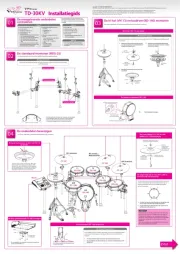
7 Augustus 2024
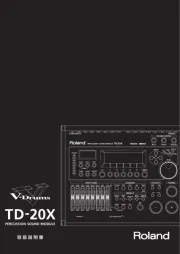
7 Augustus 2024

7 Augustus 2024

19 Maart 2024

19 Maart 2024

19 Maart 2024
Handleiding Drumcomputer
- HXM
- Ion
- Twisted Electrons
- Pearl Sports
- Boss
- Alesis
- Novation
- NUX
- Korg
- Behringer
- Swissonic
- Soma
- Erica Synths
- (Recovery)
- Mooer
Nieuwste handleidingen voor Drumcomputer
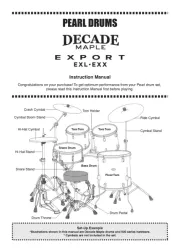
6 Augustus 2025
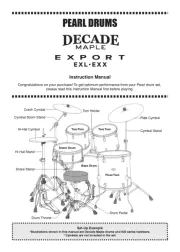
5 Augustus 2025
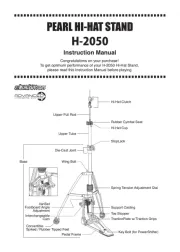
4 Augustus 2025
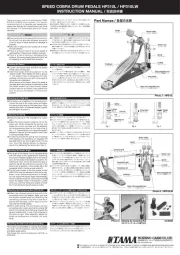
4 Augustus 2025
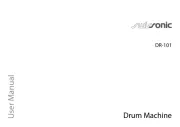
4 Augustus 2025
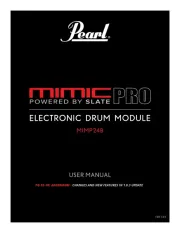
4 Augustus 2025

7 Juli 2025

5 Juli 2025

3 Maart 2025

30 Januari 2025